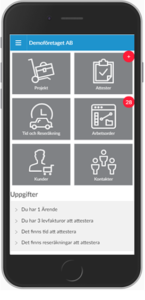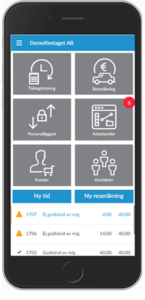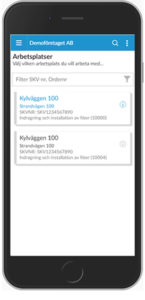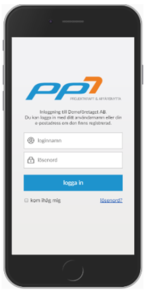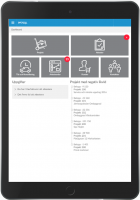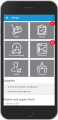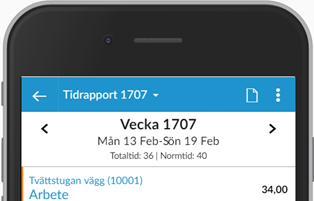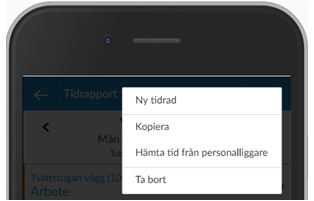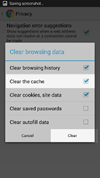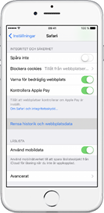PP7 Mobile är en webbapp, vilket innebär att den kan köras i en vanlig webbläsare så som Safari, Chrome, Firefox etc. Man kan alltså inte hämta PP7 Mobile i Apple App Store eller Google Play.
För att hitta till webappen får du en länk av din administratör. Den länken klickar du på och kommer till webappen.
Lägg till på hemskärm
Vissa webbläsare och operativsystem har stöd för att spara ned webappar på hemskärmen. Detta kan vara smidigt då man får en ikon på sin hemskärm och kan starta programmet precis som en vanlig ”app”.
- På en Apple-enhet finns enbart stöd för detta i Safari
- På en Android-enhet finns stöd för detta i Chrome
Att tänka på
På en Apple-enhet, om man lagt till webbappen på hemskärmen, finns vissa saker att tänka på.
- Om du växlar mellan appar på din enhet kommer webbappen att återgå till dashboard när du kommer tillbaka till den, i stället för att vara kvar där du slutade. Detta är en begränsning från Apple som vi tyvärr inte kan göra något åt idag.
- Om du växlar mellan att jobba på 4G och WiFi medan webbappen kan appen hänga sig. Stäng ned appen helt på din enhet och öppna den igen.